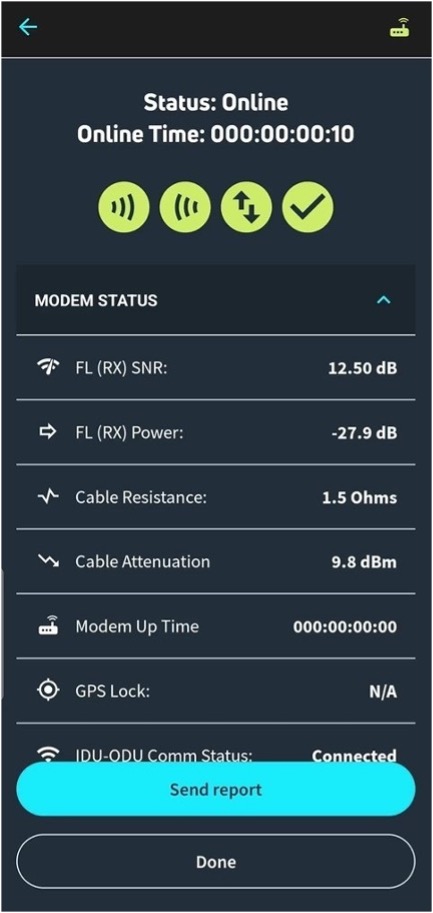Kurze Anleitung

Beginnen Sie mit Download und Installation vom App Viasat TechTools V2 aus Apple App Store oder Google PlayNach der InstallaƟon öffnen Sie das App und wählen Sie Ihren Staat aus.
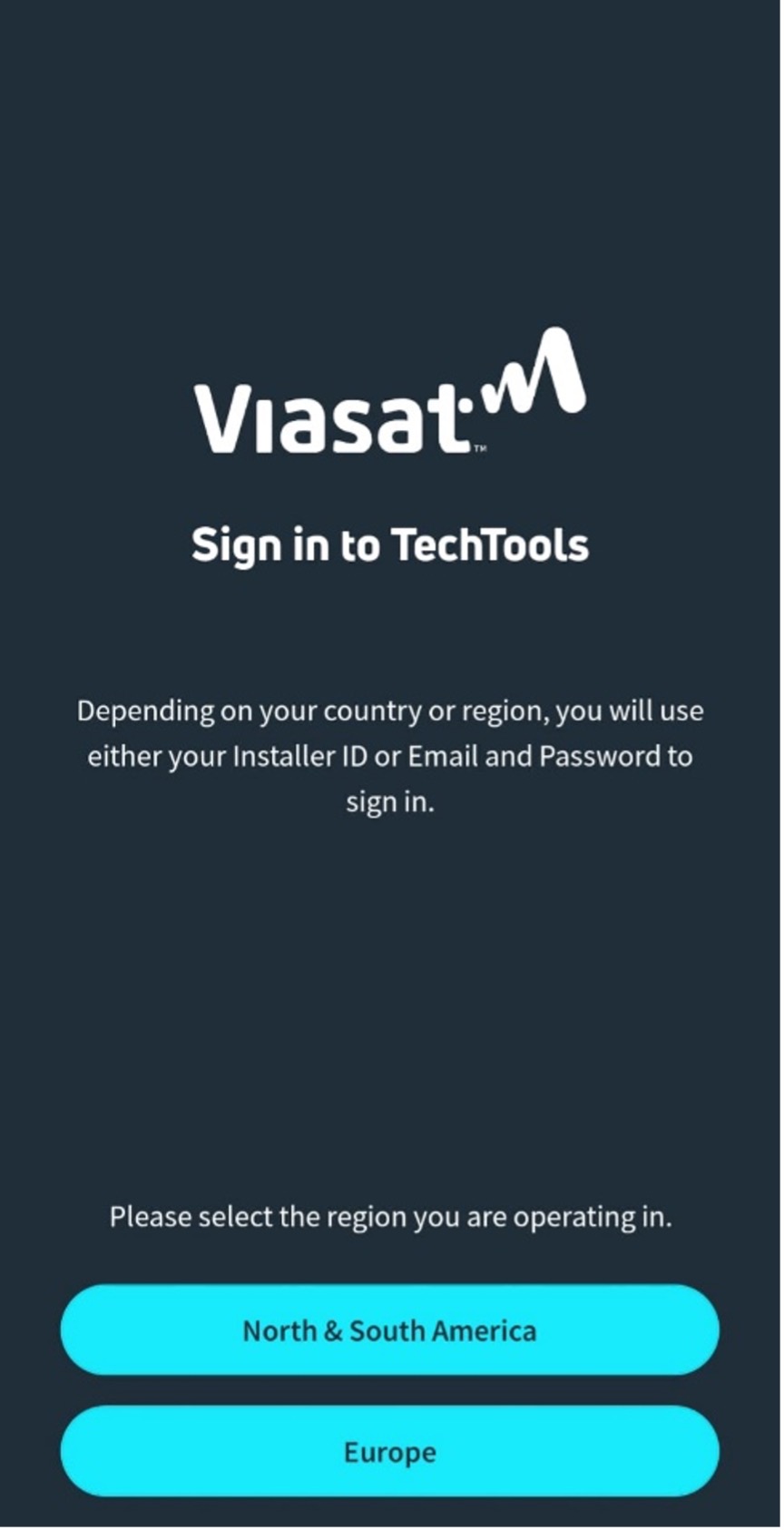
Nach diesem SchriƩ melden Sie sich mit Ihren Zugangsdaten an. Wenn Sie noch keinen Account haben, wählen Sie sign up aus.
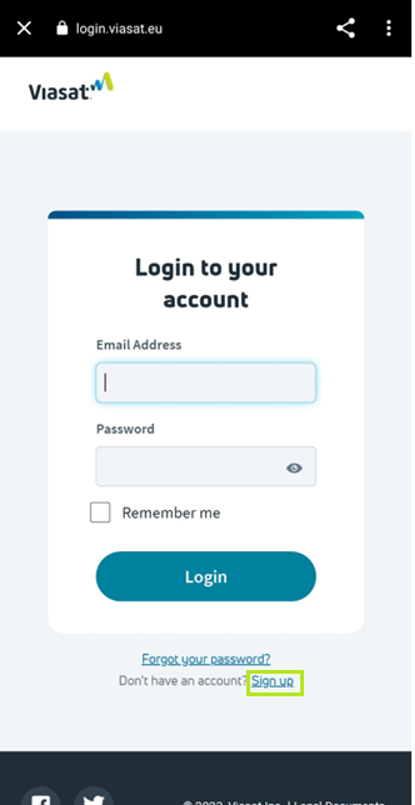
Füllen Sie die benöƟgten Angaben aus und wählen Sie sign up aus
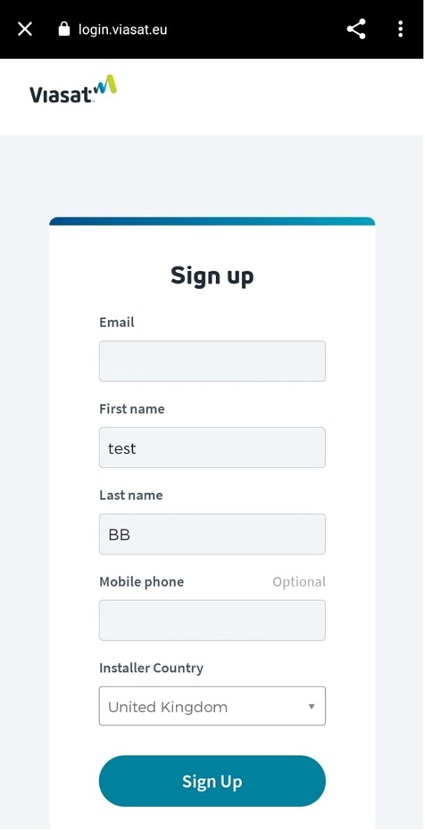
Prüfen Sie Ihren Account durch einen bevorzugten Methode.
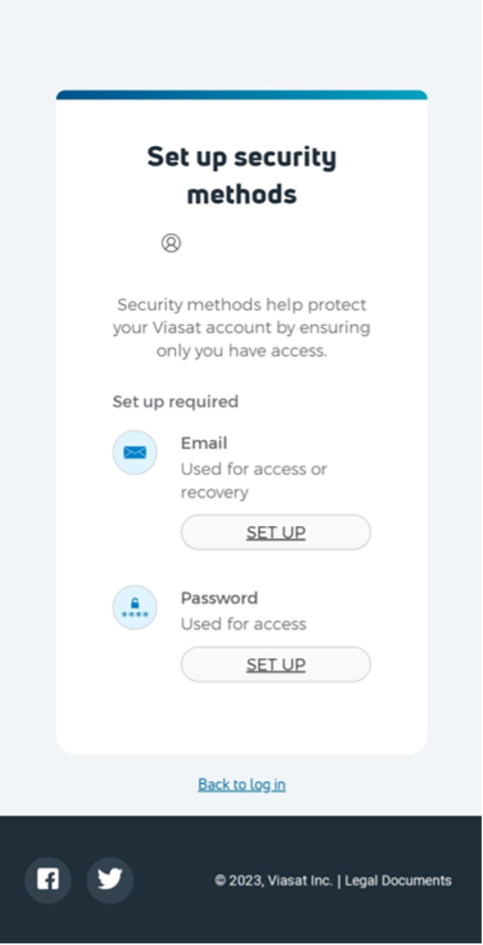
Nach Account- Erstellung und -Prüfung, werden Ihnen die Vertragsbedingungen gezeigt. Clicken Sie auf dem Link, der die Vertragsbedingungen öffnen wird.
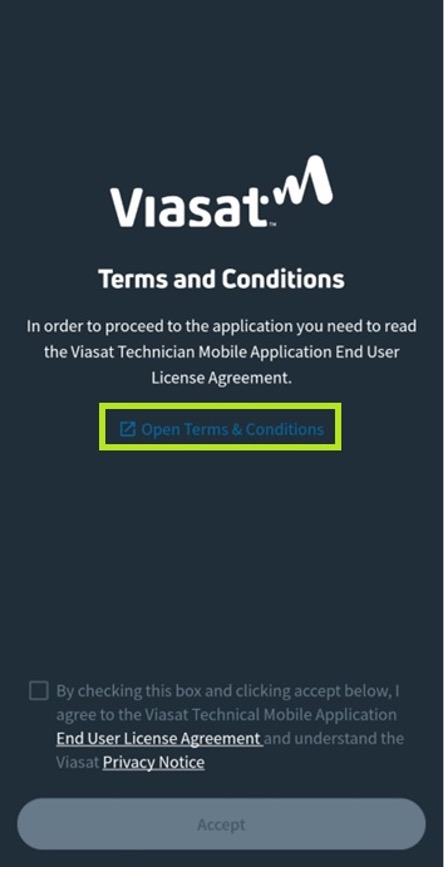
Lesen Sie die Vertragsbedingungen bis Ende der Seite und kreuzen Sie das Box zur Annahme der Bedingungen an. Jetzt können Sie die nächste Seite sehen.
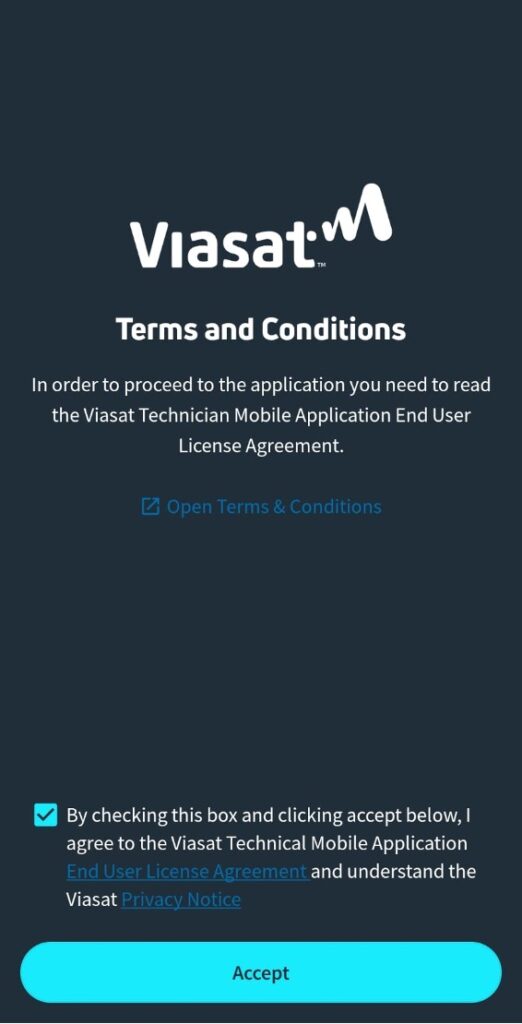
Nach Ergänzung dieser Vorgehensweise sollten Sie Zugang zum Quick access features haben und die InstallaƟon der Schüssel beginnen. Wählen Sie zur BesƟmmung der Sichtverbindung die Satellite Finder OpƟon aus. Auf diese Weise können Sie mit dem Mobil das Satellitengebiet lokalisieren.
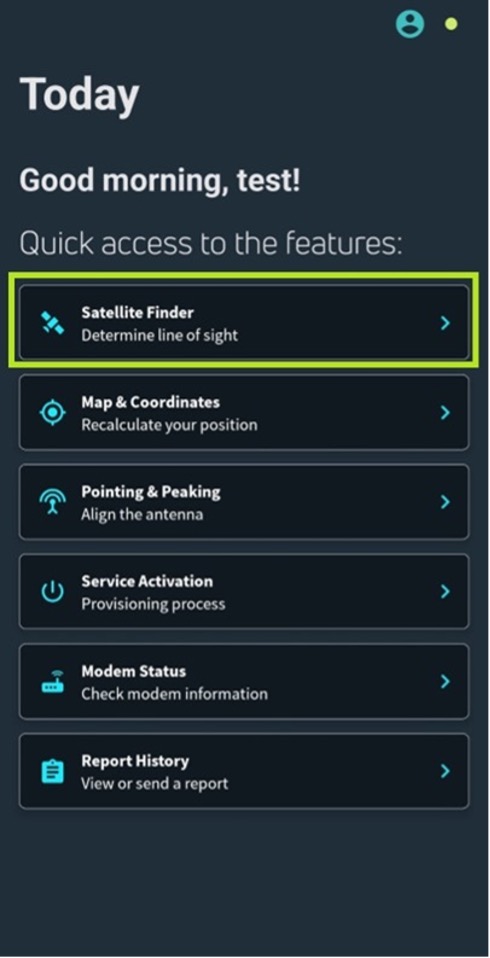
Wählen Sie den benöƟgten Satelliten aus (KA-Sat Satellit wird empfohlen). Der Pfeil muss nach oben ausgerichtet werden, damit die Richtung des Satelliten gefunden wird.
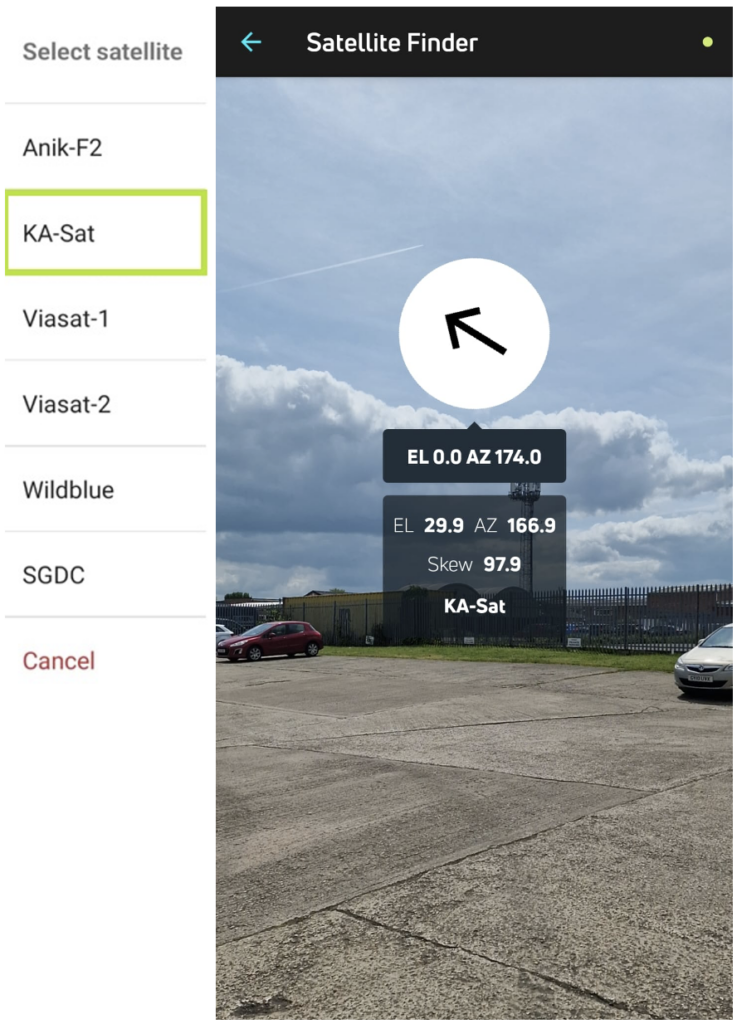
Die Satellite Finder OpƟon gibt Ihnen ElevaƟon (EL), Azimuth (AZ) und Skew (wenn benöƟgt)
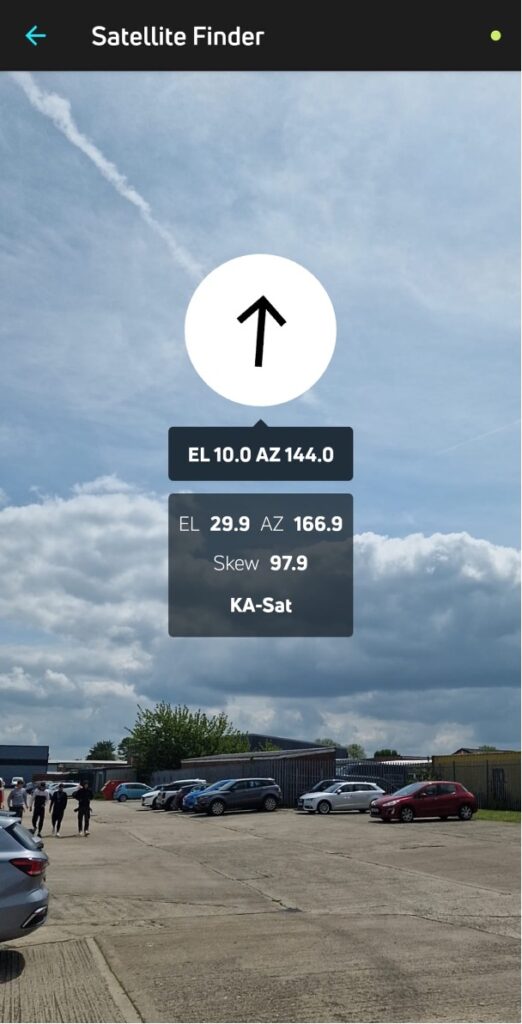
Sie können auch die Map & Coordinates OpƟon zur neuen Berechnung Ihrer PosiƟon benutzen.
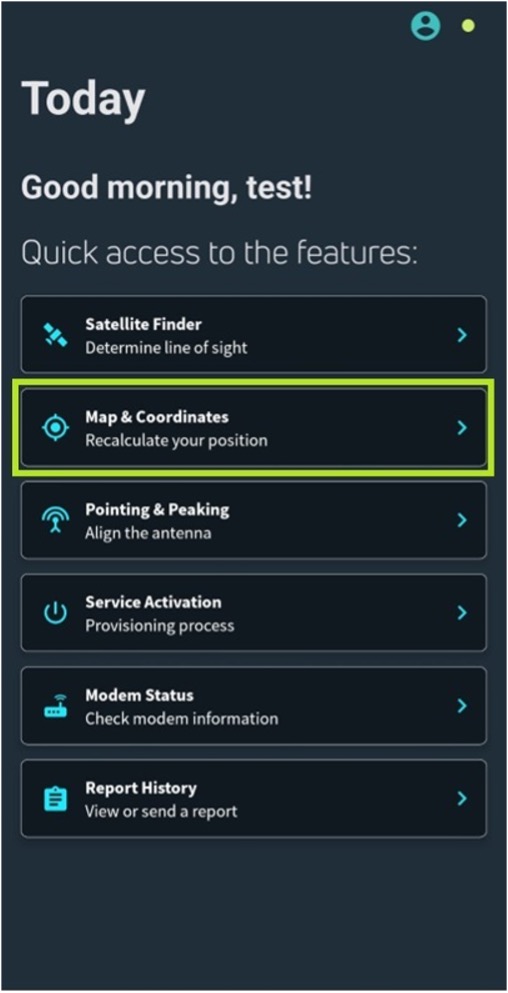
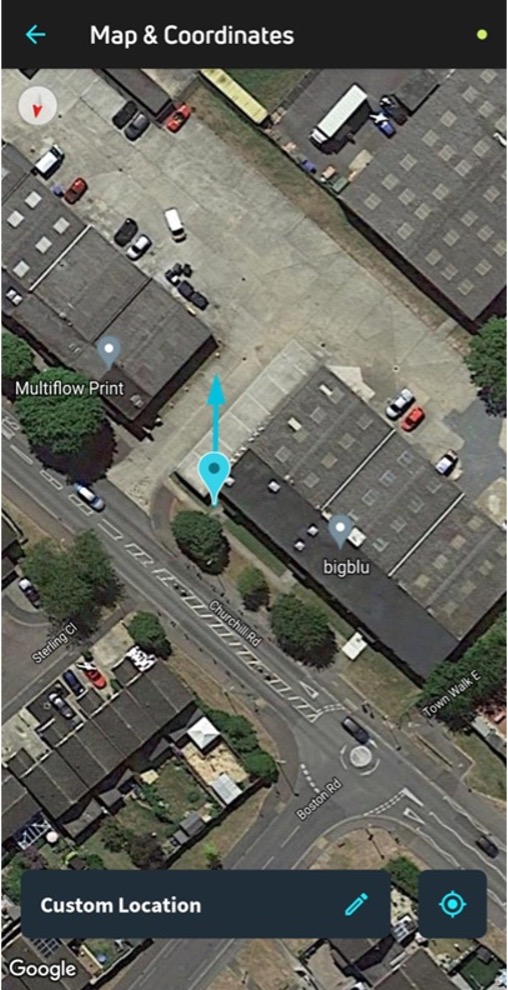
Nachdem die Lokalisierung der Schüssel gefunden wird, können Sie die PoinƟng & Peaking OpƟon zur Schüssel-Ausrichtung benutzen.
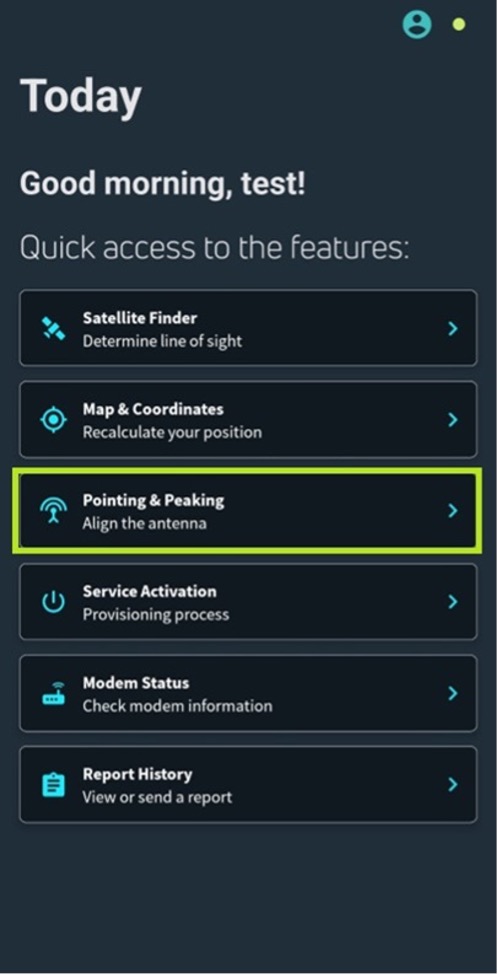
Das App erkennt, dass das Modem verbunden ist. Die InstallaƟon kann beginnen.
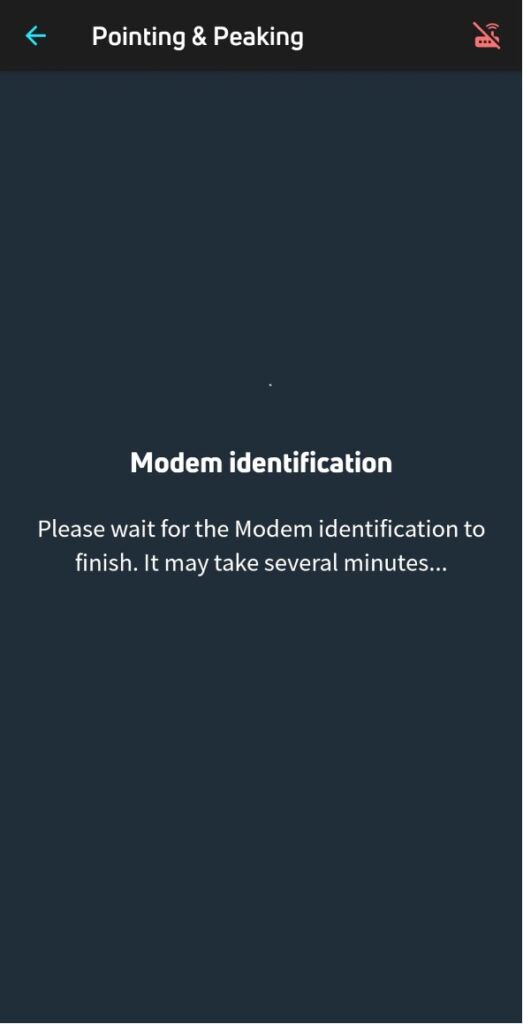
Modem disconnected – Prüfen Sie das WiFi oder Anlage und versuchen Sie es erneut. Sie müssen die Verbindungen überprüfen. Das Modem Wifi Netz muss laufen.
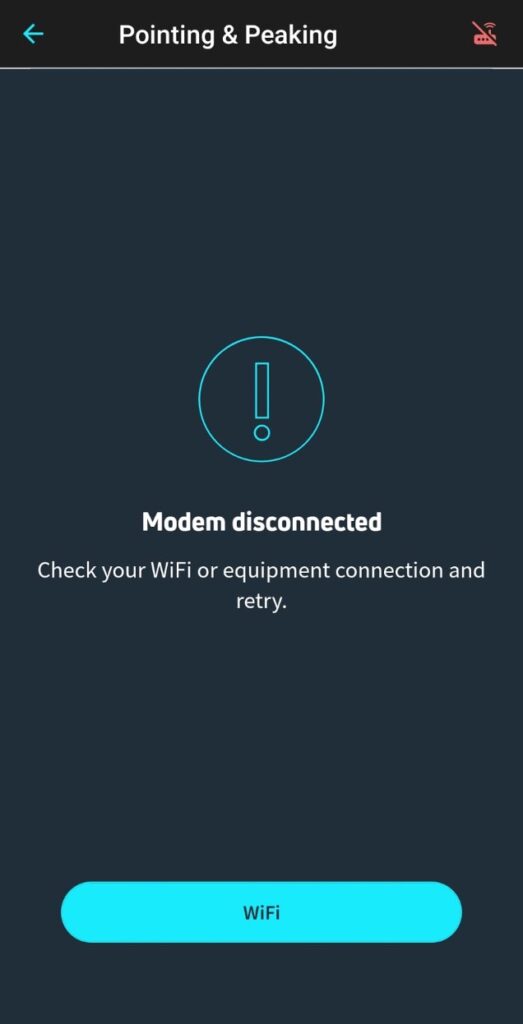
Nachdem das Modem erfolgreich verbunden wird, werden Sie einen Hacken auf (Out Door Unit) ODU link check sehen. Das bedeutet, dass das etria (Empfänger) gefunden wurde. Wählen Sie conƟnue für PoinƟng & Peaking Menu aus.
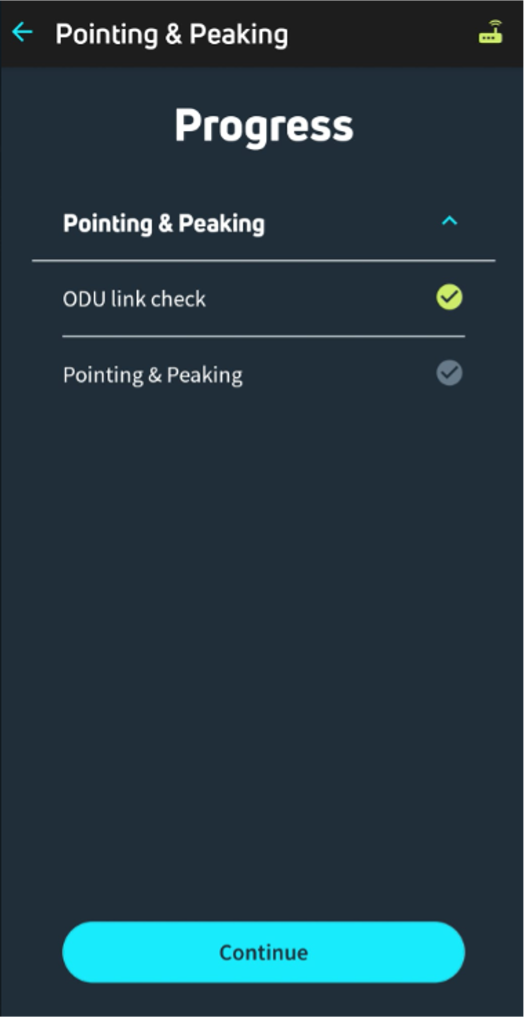
Die Schüssel kann jetzt ausgerichtet werden und eTria wird piepsen. Das Tria sucht nach dem Satellitensignal. Das App gibt Azimuth, ElevaƟon und Skew Details zur efolgreichen Ausrichtung
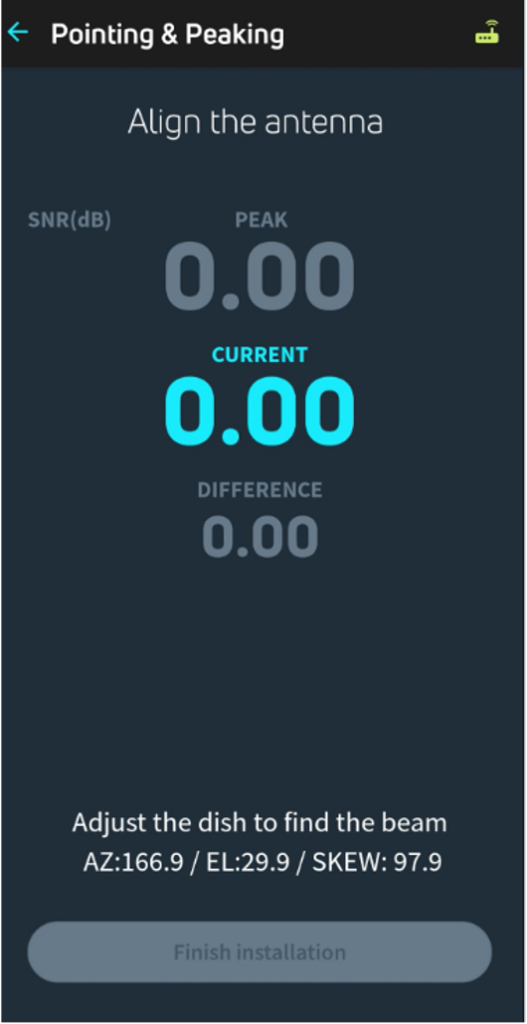
Das etria (Satellitenempfänger) piepst jeder 2 Sekunde und geht weiter, bis das Signal erreicht wird.

Während der Schüssel-Ausrichtung überprüfen Sie die ElevaƟonsergebnisse und bewegen Sie den Satellitenhalter.

Nach Einstellung der ElevaƟon, bewegen Sie die Schüssel Richtung Azimuth-Ergebnisse bis Sie schneller und starker Beeps hören. Bewegen Sie die Schüssel in dieser Richtung bis Sie einen starken Ton erhalten. Zu diesem Punk haben Sie das Signal erreicht.

Prüfen Sie die Signalstärke bis Sie 10db oder mehr erreichen. Ziehen Sie die Schrauben fest an.

Clicken Sie Finish InstallaƟon zur Ergänzung der Ausrichtungsvorgehensweise
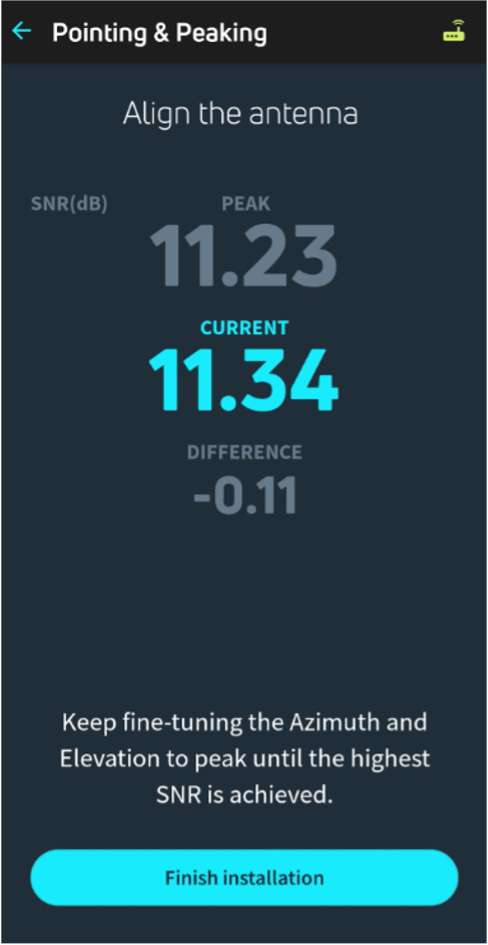
Der AkƟvierungskey könnte gefragt werden. Die Angabe sollte schon vorhanden sein. Wenn nicht, setzten Sie sich in Verbindung mit dem Kundendienst, der Ihnen den Key geben wird. Nach Key-Eingabe clicken Sie Install und das sollte die Ausrichtung ergänzen.
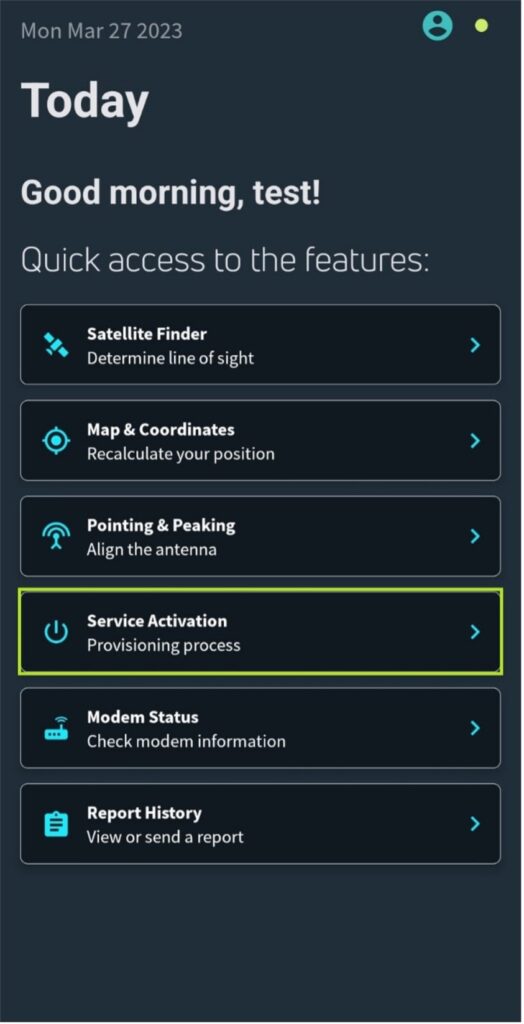
Das App führt Aktualisierungen automaƟsch durch, wenn eine SoŌware-Aktualisierung benöƟgt wird
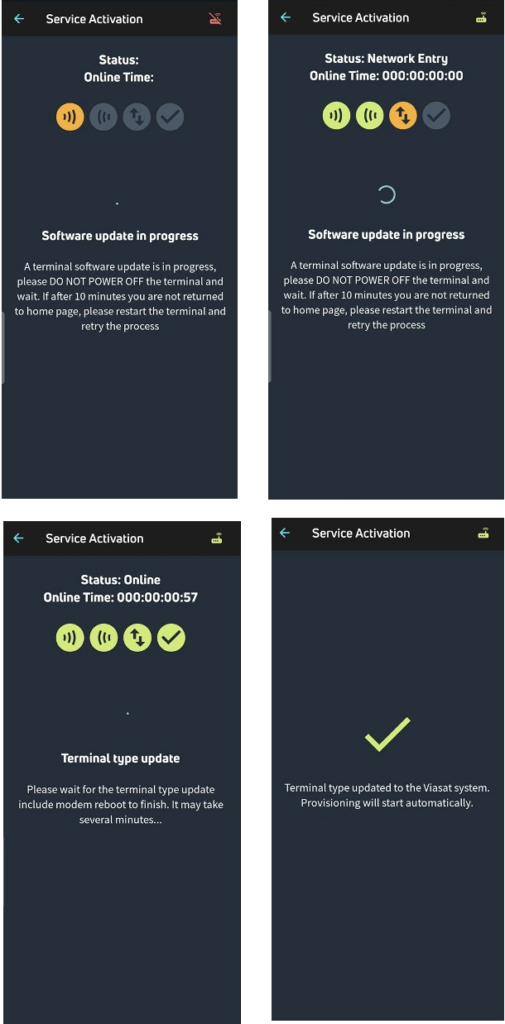
Das Modem wird dann die Quality of InstallaƟon (QOI - InstallaƟonsqualität) Überprüfungen vervollständigen.
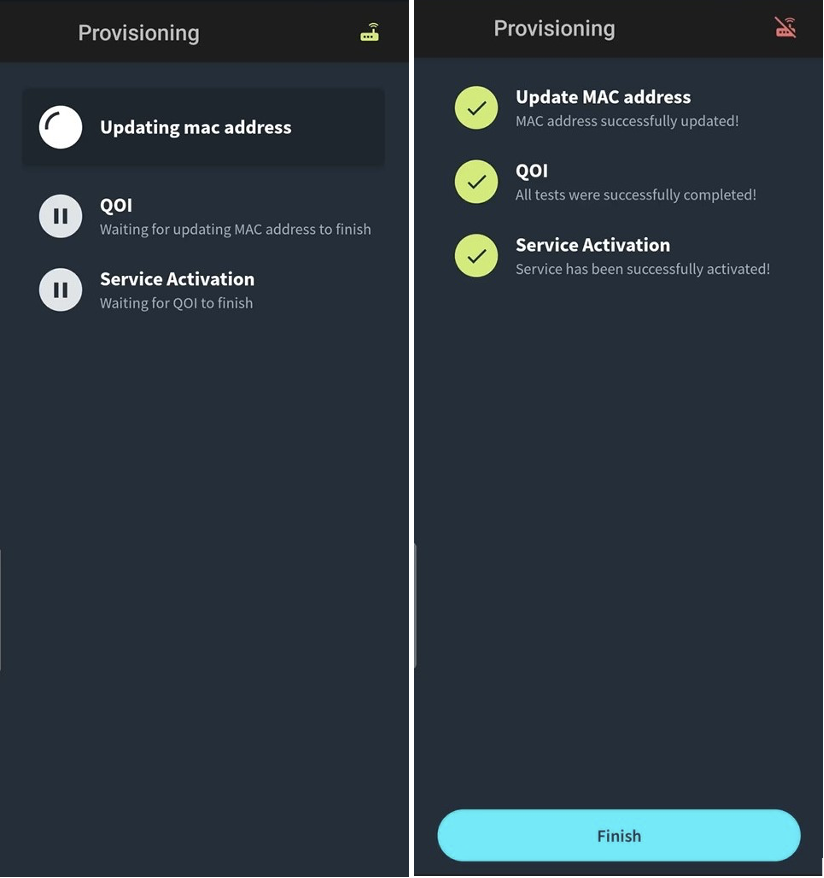
Clicken Sie Finish auf dem App, das Modem verbindet sich auf den Satelliten. Diese Vorgehensweise kann einige Minuten dauern. This may take a few minutes to complete.
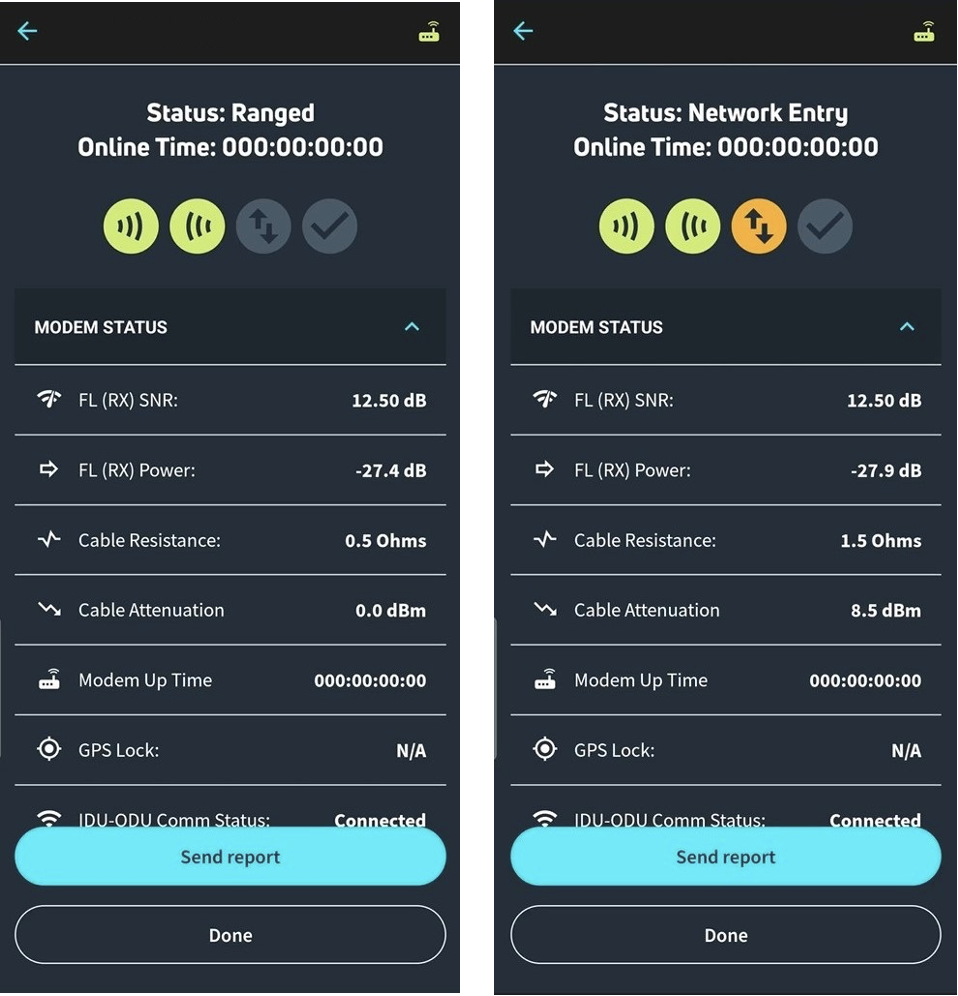
Nach Vervollständigung der Vorgehensweise sehen Sie das Online-Status mit allen 4 grünen Balken, d.h. Sie können Internetzugang haben.